Mitä tietää
- Salli asettamisen aikana Bluetooth ja mikrofoni pääsy. Valitse myös Napauta puhuaksesi Alexalle päästäksesi ääniohjaukseen.
- Napauta Kommunikoida soittaa puheluita, tehdä ilmoituksia, lähettää valokuvia ja käyttää drop-iniä. Napauta pelata äänipalveluille, kuten Kindle.
- Lähetä tekstiviesti Alexalle puhumisen sijaan: Napauta näppäimistö > kirjoita kysyä tai pyyntö Alexalle † Lähettää† Alexa vastaa.
Tässä artikkelissa kerrotaan, kuinka voit ladata, määrittää ja käyttää Amazon Alexa -sovelluksen ominaisuuksia. Ohjeet koskevat iPhone iOS 11:tä ja uudempaa.
Kuinka ladata Alexa iPhoneen
Amazon Alexa -sovelluksen lataaminen ja asentaminen iPhoneen on helppoa.
-
Avaa App Store iPhonessa ja napauta Etsiä alavalikosta.
-
Tyyppi Alexa hakupalkissa ja napauta Etsiä†
-
Napauta Amazon Alexa -sovelluksessa Saada†
Tai napauta ladata -painiketta (pilvi alaspäin osoittavalla nuolella), jos sinulla oli sovellus aiemmin ja poistit sen.
-
Napauta asentaa † Avata käynnistääksesi sovelluksen. Olet valmis käyttämään Alexa-sovellustasi.
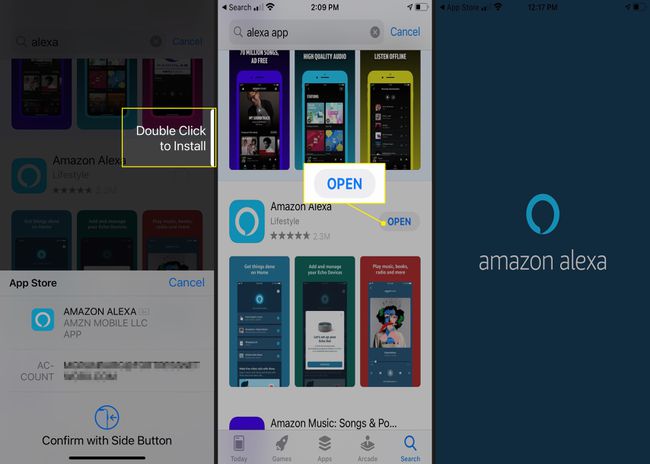 Avaa. Olet valmis käyttämään Alexa-sovellustasi.» luokka=»lazyload universal-image__image» hi-res-src=»https://www.lifewire.com/thmb/dB5bHGnX7Zjms_s4jmrMO3vctao=/2000×0/filters:no_upscale():max_bytes(150000):strip_icc()/456InstallandopenAlexa-6277fc9193fc929193fc98″ id=»mntl-sc-block-image_1-0-1″ †
Avaa. Olet valmis käyttämään Alexa-sovellustasi.» luokka=»lazyload universal-image__image» hi-res-src=»https://www.lifewire.com/thmb/dB5bHGnX7Zjms_s4jmrMO3vctao=/2000×0/filters:no_upscale():max_bytes(150000):strip_icc()/456InstallandopenAlexa-6277fc9193fc929193fc98″ id=»mntl-sc-block-image_1-0-1″ †
Kuinka yhdistää Alexa iPhoneen
Kun olet ladannut ja avannut Alexan, on aika määrittää sovellus.
-
Napauta Okei salliaksesi Alexan käyttää Bluetoothia.
-
Kirjaudu sisään sovellukseen Amazon-tilisi avulla tai luo uusi Amazon-tili, jos sinulla ei vielä ole sellaista.
-
Vahvista tunnistetietoihisi liitetty nimi.
-
Napauta Sallia salliaksesi Amazonin käyttää yhteystietojasi ja lähettää sinulle ilmoituksia, tai napauta Myöhemmin asettaaksesi tämän toisen kerran.
-
Napauta Okei vahvistaaksesi yhteystietojen käyttöoikeuden, napauta sitten Sallia vahvistaaksesi ilmoitusluvat.
-
Sinut ohjataan sovelluksen aloitusnäyttöön. Valitse Napauta puhuaksesi Alexalle määrittääksesi ääniohjauksen.
-
Napauta Käynnistää puhua Alexan kanssa tien päällä.
-
Napauta Okei salliaksesi Alexan käyttää mikrofonia.
-
Näpäytä . salliaksesi Alexan käyttää sijaintiasi Salli kerran tai Salli sovellusta käytettäessä† Napauta Ei sallittu jos haluat estää pääsyn.
-
Testaa Alexa-ääniavustajaa. Sovellus ehdottaa, että kysyt: «Missä on lähin uima-allas?» Sitten se antaa joitain vastauksia.
Kuinka käyttää Alexaa iPhonelle
Alexa-sovelluksen aloitusnäyttö tarjoaa lisää tapoja auttaa sinua saamaan kaiken irti digitaalisesta avustajasta.
-
Lehdistö Kommunikoida soittaa jollekin yhteystietoluettelossasi, lähettää valokuvia Alexa-laitteisiin, käyttää Drop-In-ominaisuutta tai tehdä ilmoitus yhteensopivien Echo-laitteiden kanssa.
-
Lehdistö pelata lukea Kindle-kirjoja ja kuunnella suoratoistomusiikkia palveluista, kuten Apple Music, Spotify ja Pandora.
-
Lehdistö Laitteet -välilehti lisätäksesi ja hallitaksesi tiliisi yhdistettyjä Echo-laitteita. Napauta Kaikki laitteet saadaksesi täydellisen luettelon yhdistetyistä Echo-, Fire Tablet-, Fire Stick- ja muista laitteista.
-
Lisää laite siirtymällä oikeaan yläkulmaan ja napauttamalla plus-merkki†
-
Valitse Lisää laite†
-
Etsi laitteisto, jonka haluat lisätä. Selaa merkkejä tai valitse laitetyyppi luettelosta.
-
Suorita laitteen asennus loppuun noudattamalla näytön ohjeita. Ohjeet riippuvat siitä, mihin liität.
Kuinka lähettää tekstiviesti Amazon Alexalle iPhonesta
Jos haluat käyttää Alexaa puheluiden soittamiseen, tuotteen tilaamiseen tai kysymyksen esittämiseen, etkä halua käyttää ääntäsi, ota yhteyttä Alexaan tekstiviestillä. Tämä on hyödyllistä, jos olet ruuhkaisessa huoneessa tai et halua herättää ketään lähellä olevaa henkilöä. Näin se toimii:
-
Avaa Amazon Alexa -sovellus ja napauta näppäimistö näytön vasemmassa yläkulmassa.
-
Kirjoita kysymys, napauta Lähettääja Alexa vastaa tekstiviestillä.
-
Tai pyydä Alexaa soittamaan jollekin yhteystietoluettelossasi tekstiviestillä ja napauta sitten Lähettää† Alexa soittaa yhteyshenkilöllesi.
-
Tai pyydä Alexaa lisäämään jotain tehtäväluetteloosi tekstin avulla ja napauta Lähettää† Alexa vahvistaa, että kohde on lisätty.
Voit myös pyytää Alexaa tekstiviestillä ohjaamaan kodin älylaitetta, kuten Echo Showta tai älykästä hehkulamppua.
Kuinka tehdä Amazon-ostoksia Alexan avulla
Alexan käyttäminen iPhonessa on hyvin samanlaista kuin Sirin käyttäminen. On kuitenkin yksi keskeinen ominaisuus, joka erottaa Amazonin avustajan Applen avustajasta: voit tilata tuotteita Amazonista Alexan avulla. Jotta voit käyttää Alexaa Amazon-tilauksiin, sinulla on oltava Amazon Prime -tilaus ja määritettävä 1-Click-tilaus.
-
Napauta Alexa-sovelluksen aloitusnäytössä Lisää (kolme riviä) oikeassa alakulmassa.
-
Napauta asetukset†
-
Napauta Tilin asetukset†
-
Napauta ääniostokset ja sitten käynnistää ääniostokset†
-
Seuraava Ostovahvistuspuutiainen Vaihtaa† Sinut viedään näytölle, jossa voit määrittää turvatoimenpiteet.
-
Napauta Puheprofiili asettaaksesi ainutlaatuisen puheprofiilin. Suojaa ostoksesi ainutlaatuisella numeerisella äänikoodilla napauttamalla Puhekoodisyötä nelinumeroinen luku ja napauta Tallentaa†
-
Kun puheosto on käytössä, tee tilaus napsauttamalla . naputtaa Alexa -kuvaketta aloitusnäytössä ja sano jotain tällaista: «Alexa, tilaa Kellogg’s Rice Krispies -herkut.» Alexa etsii Amazonista, kertoo, mitä on saatavilla, ja kysyy, haluatko ostaa tuotteen nyt vai lisätä sen ostoskoriin.
